Uživatelé, kteří si zakoupili směrovač při připojení k internetu z MTS, často potřebují změnit své heslo například z webového rozhraní nebo Wi-Fi, aby poskytli lepší ochranu sítě. Proces instalace je stejný pro téměř všechny modely routerů od různých výrobců, ale může se mírně lišit kvůli implementačním vlastnostem vzhledu routeru. Dnes navrhujeme zabývat se touto problematikou podrobněji.
Přihlaste se do webového rozhraní
Před zahájením analýzy základních pokynů bych se chtěl zabývat autorizací ve webovém rozhraní, protože prostřednictvím této nabídky budou provedeny všechny ostatní akce. Pokud jste dříve nezměnili své přihlašovací jméno a heslo, mají tyto parametry výchozí hodnoty. Nejčastěji musíte zadat do obou polí admin, ale hodnota se může lišit v závislosti na výrobci routeru. Další podrobnosti o pravidlech pro určování uživatelského jména a hesla od Keenetic najdete níže.
Více informací: Definování přihlašovacího jména a hesla pro vstup do webového rozhraní routeru
Po úspěšném určení přihlašovacích údajů otevřete v počítači libovolný pohodlný prohlížeč, který je k routeru připojen pomocí kabelu nebo Wi-Fi. Zadejte do adresního řádku 192.168.1.1 nebo 192.168.0.1a poté aktivujte tuto adresu a přejděte do nabídky nastavení zařízení.
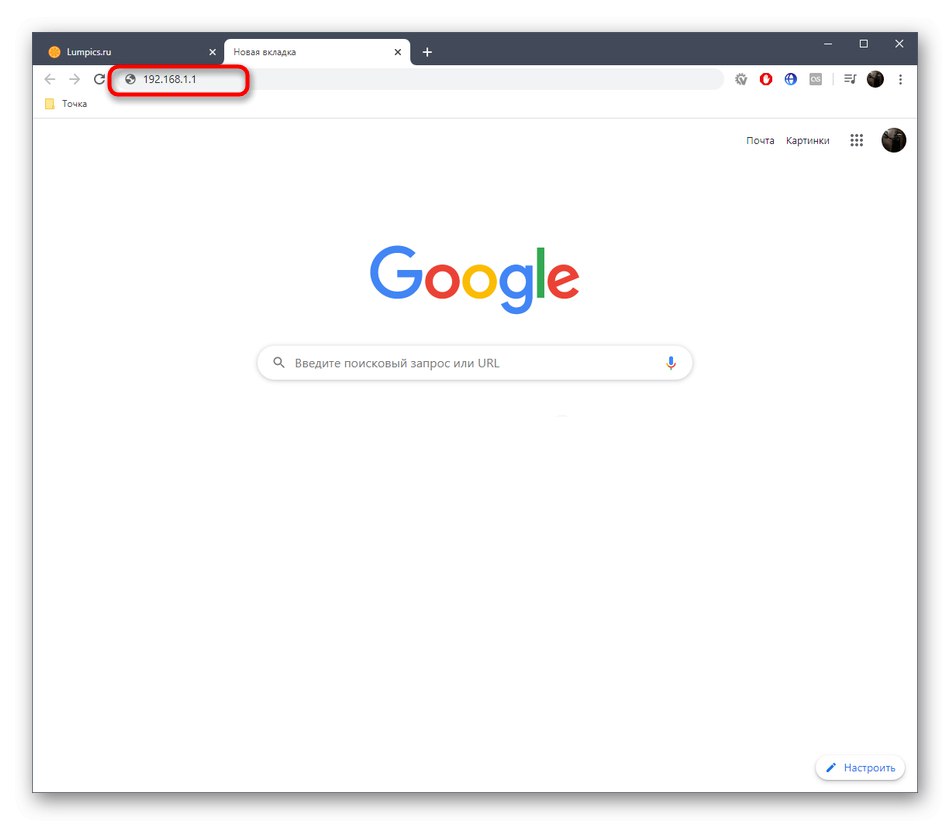
Když se objeví autorizační formulář, zadejte dříve definované údaje a potvrďte přihlášení. Po úspěšném načtení webového rozhraní pokračujte dále.
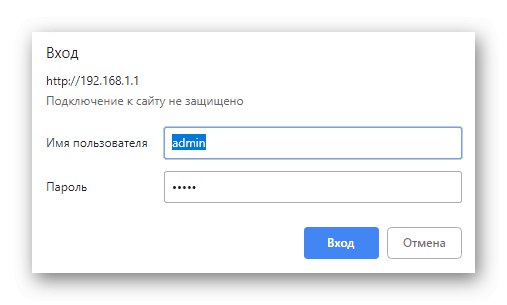
Pokud máte problémy s přihlášením do Keenetic, s největší pravděpodobností zadáváte nesprávné uživatelské jméno nebo heslo. Existují však i jiné situace, které zahrnují problémy s autorizací. Další podrobnosti o řešení všech známých tematických potíží naleznete níže, ale mějte na paměti, že při implementaci některých z nich bude stav routeru obnoven do stavu z výroby.
Více informací: Řešení problému se zadáním konfigurace routeru
Změňte heslo na směrovačích z MTS
Všechny níže uvedené pokyny vycházejí z nejpopulárnějšího modelu směrovače poskytovaného společností MTS. Jmenuje se Sagemcom F @ st 2804. Další nejpopulárnější směrovače se jmenují D-Link DIR-300 a TP-Link TL-WR841N. O nastavení hesel v tomto zařízení doporučujeme přečíst v dalších článcích na našem webu pomocí odkazů níže.
Více informací:
Konfigurace routeru D-Link DIR-300
Konfigurace routeru TP-Link TL-WR841N
3G přístup
Tato možnost není vhodná pro všechny uživatele, protože pouze několik z nich připojuje USB modem k existujícímu routeru z MTS, aby zajistil distribuci 3G. Pokud k takovému připojení skutečně došlo, možná budete muset změnit stávající heslo nebo nastavit nové, což se provádí následovně:
- Po přihlášení do webového rozhraní přejděte do levého podokna "Další nastavení".
- Zde vyberte kategorii „Konfigurace 3G“.
- Změňte nebo nastavte nové heslo změnou stavu příslušného řádku. Ověřovací protokol není třeba měnit, protože nemá nic společného s přístupovým klíčem.
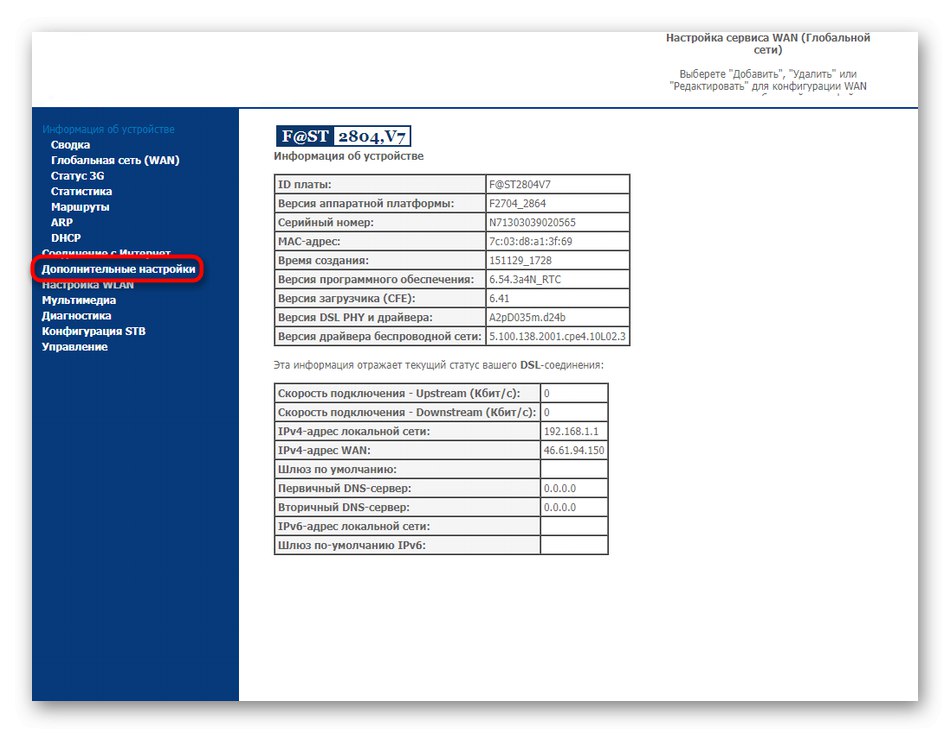

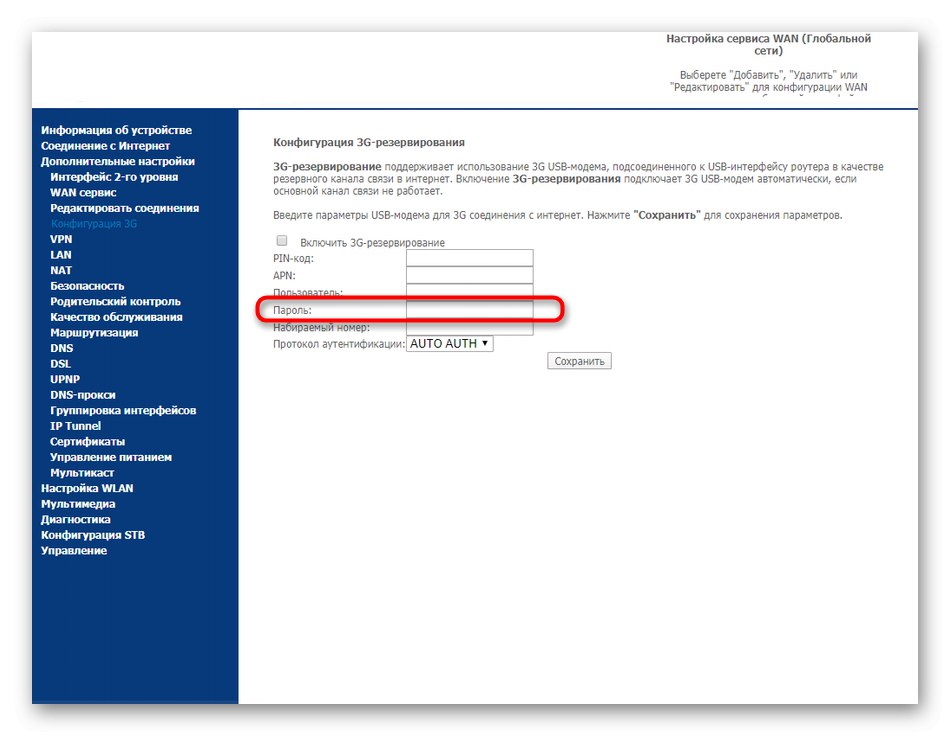
Nezapomeňte použít změny, aby modem začal fungovat s již novými parametry. Pamatujte, že pokud jej připojíte k jinému routeru nebo počítači, bude toto heslo resetováno, protože je správné pouze pro aktuální zařízení.
Bezdrátový přístupový bod
Wi-Fi na routeru Sagemcom F @ st 2804 se používá mnohem častěji, protože téměř každý byt nebo dům má vybavení, které je připojeno k internetu prostřednictvím bezdrátového přístupového bodu. Pokud pro něj potřebujete změnit heslo, postupujte takto:
- Ve webovém rozhraní přejděte přes stejný panel vlevo do sekce "Nastavení WLAN".
- Přesunout do kategorie "Bezpečnost".
- Jak vidíte, pro přístup WPS existuje PIN. Bude fungovat pouze v situacích, kdy je tato technologie aktivována.Chcete-li změnit výchozí heslo, vyberte typ ověřování a zadejte nový klíč s nejméně osmi znaky. Doporučujeme zvolit šifrování doporučené výrobcem, protože bude pravděpodobně již ve výchozím nastavení nainstalováno.
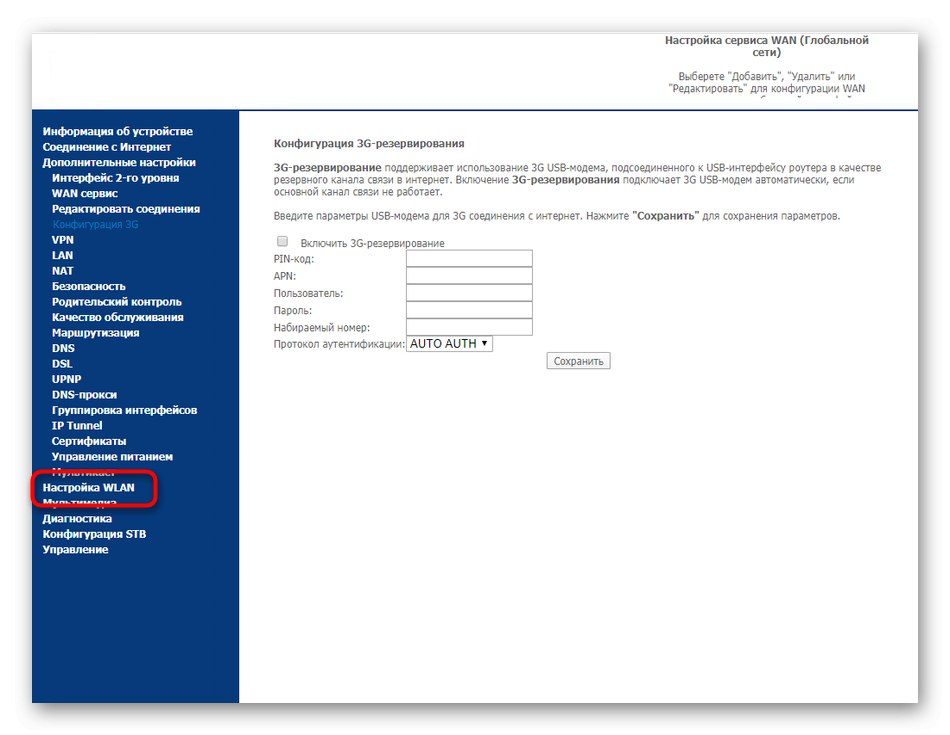
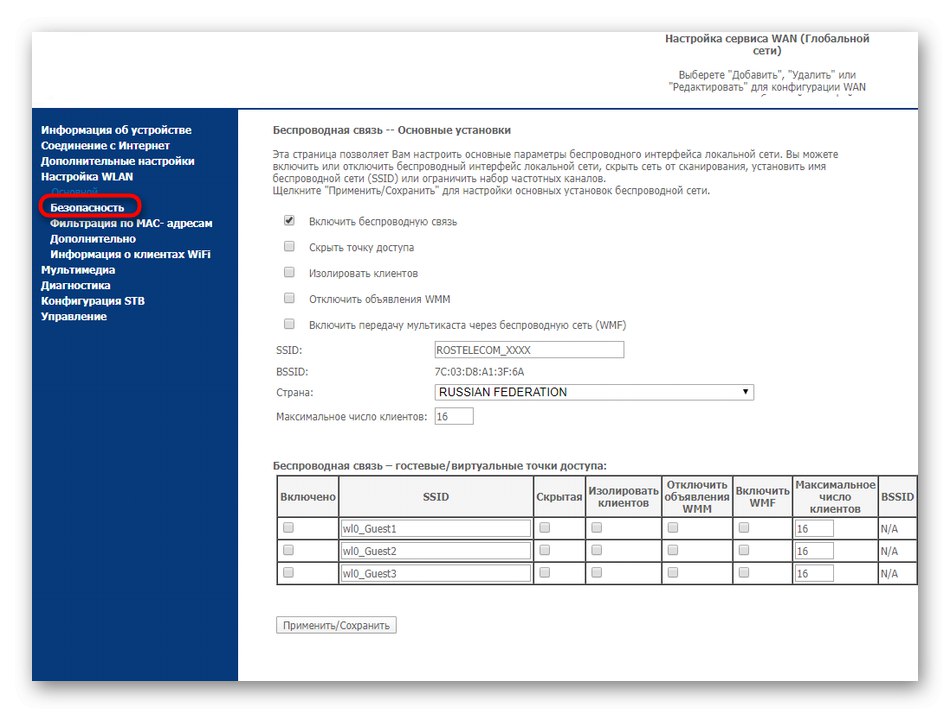
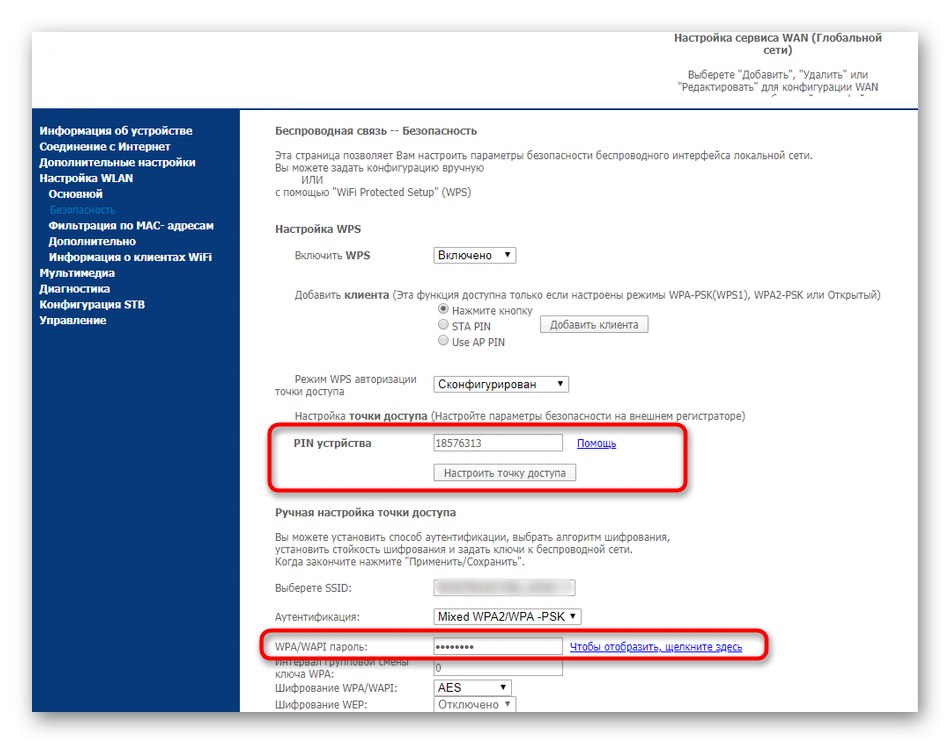
Uložte změny a poté restartujte směrovač a odpojte všechny účastníky bezdrátové sítě, čímž je zavážete k zadání nového hesla, pokud se chtějí znovu připojit k Wi-Fi.
Webové rozhraní
Na konci dnešního materiálu si promluvme o změně hesla správce, které je nutné zadat pokaždé, když je potřeba se přihlásit k webovému rozhraní. Pokud jste již přihlášeni do Keeneticu, znáte aktuální heslo. Později se hodí použít změny.
- Přesunout do sekce "Řízení".
- Zde vás položka zaujala "Řízení přístupu".
- Vyberte uživatelské jméno, pro které bude heslo změněno. Nejprve zadejte starý klíč, poté nový a potvrďte jej. Stiskněte Použít / Uložit.
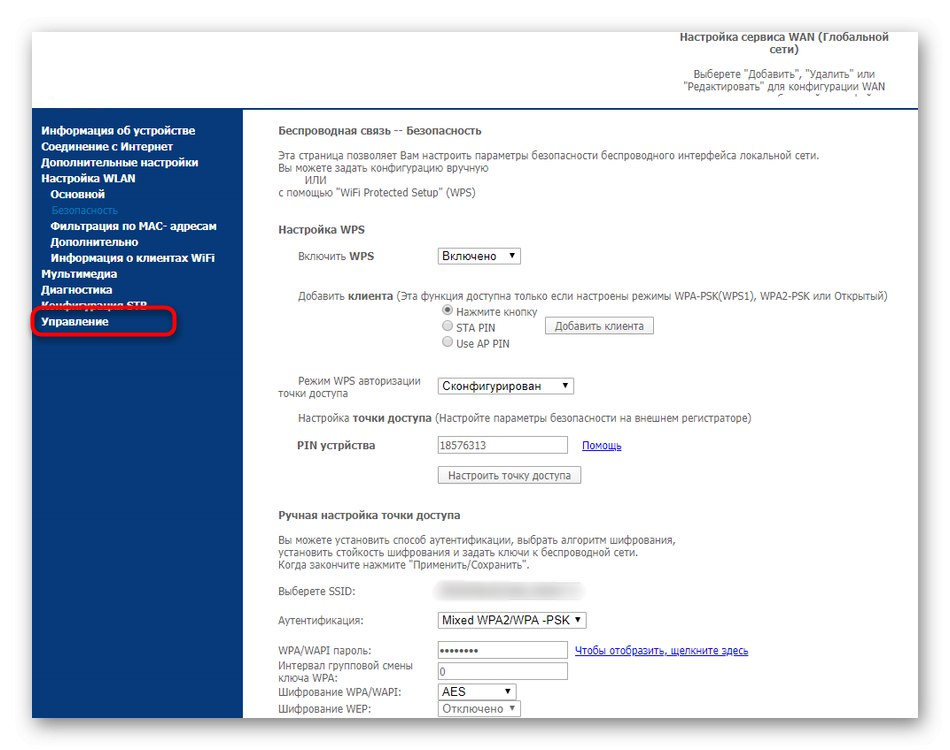
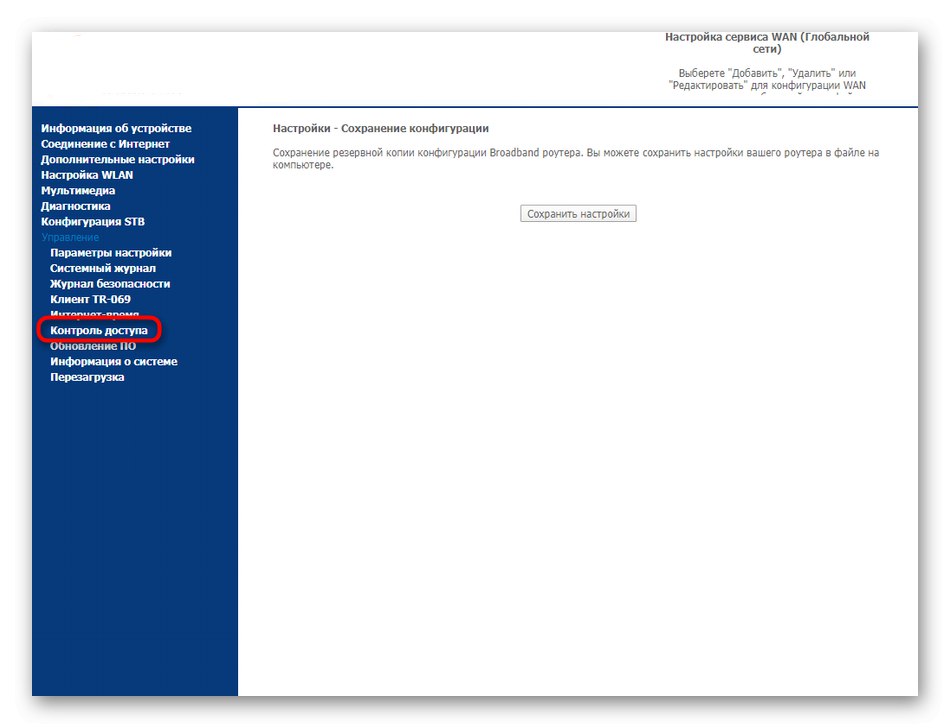
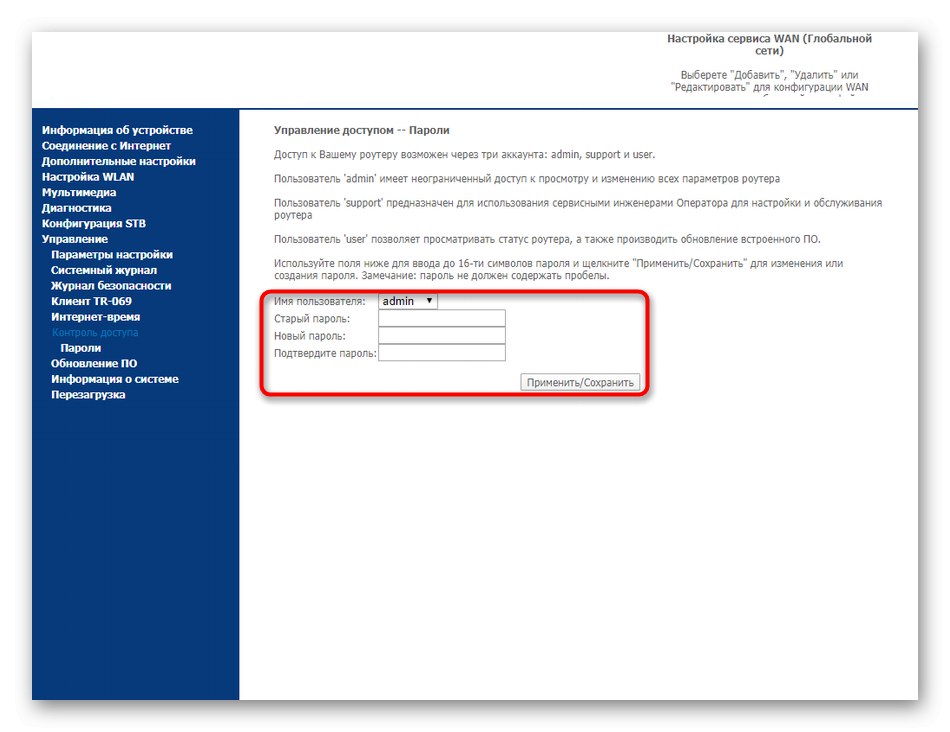
Při příštím přihlášení do webového rozhraní budete muset zadat nové heslo. Pokud si nejste jisti, že si ji pamatujete, doporučujeme vám ji uložit v textovém formátu do počítače nebo si ji zapsat na kousek papíru, abyste později kvůli zapomenutému přístupovému klíči nemuseli zařízení resetovat na tovární nastavení.
To vše byly pokyny pro změnu různých hesel ve směrovačích MTS. Jsou univerzální a budou vyhovovat i v těchto situacích, pokud používáte jiný model routeru, ale budete muset vzít v úvahu zvláštnosti vzhledu routeru.